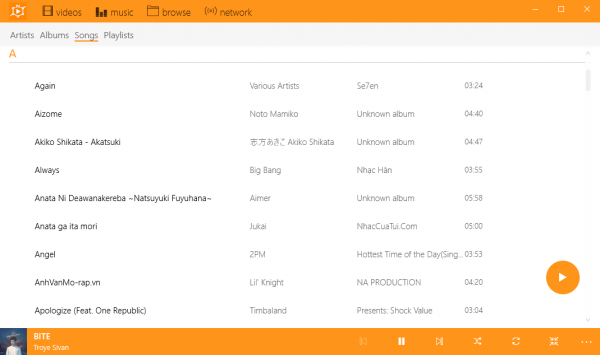Nitro Player – một ứng dụng phát nội dung giải trí đa phương tiện mới, miễn phí và vô cùng xịn xò cho Windows 10 mà TNS sẽ giới thiệu bạn đọc ngay trong bài viết.
Thật sự mình cảm thấy ấn tượng với Nitro Player, nó có đủ tính năng cần thiết mà người dùng muốn chứ không quá ôm đồm như VLC hay đơn giản như Movies & TV của Microsoft.
Ứng dụng tương thích Windows 10. Dung lượng 90 MB.
I. Tính năng:
Nitro Player sở hữu nhiều tính năng, đặc điểm nổi bật.
– Hỗ trợ tất cả các định dạng tập tin âm thanh và video phổ biến.
– Hỗ trợ phát video thuộc giao thức HLS, MMS hoặc RTSP.
– Quản lý thư viện nhạc, truy xuất dữ liệu meta, thay ảnh bìa bài hát nhanh chóng,…
– Hỗ trợ video 10 bit.
– Hỗ trợ chế độ cửa sổ nổi khi xem video và nghe nhạc.
– Hỗ trợ phím tắt điều khiển ứng dụng.
– Nhiều theme cho bạn tùy chọn và thay đổi.
II. Sử dụng:
Nitro Player có một giao iện trẻ trung, hiện đại và không quảng cáo. Từ các mục phía trên, bạn bấm vào để quản lý và phát các nội dung.
1. Videos:
Khi truy cập vào, bạn sẽ nhìn thấy các video trong thư mục Videos của hệ thống.
Tuy nhiên, ứng dụng hỗ trợ thêm thư mục video trên máy, bạn bấm nút ba chấm > Settings > Video Settings > Add folder. Nếu muốn xóa thì bấm lên đường dẫn thư mục video > Remove folder. Sau đó, bạn cần đóng ứng dụng và mở lại để Nitro Player cập nhật nội dung mới.
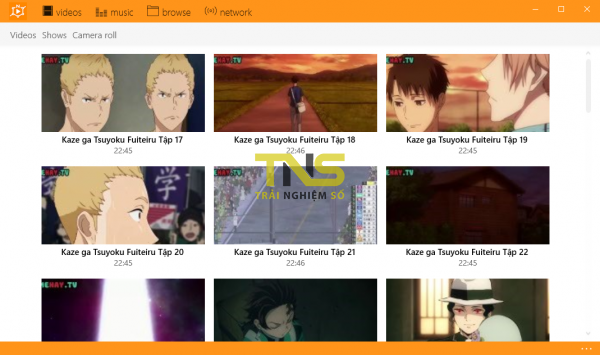
Bây giờ, bạn có thể xem video bằng cách bấm vào video. Trình phát của Nitro Player sở hữu những tính năng cơ bản (bật tắt phụ đề, khóa tắt màn hình, phát lặp lại,…). Trong đó, có hai tính năng chú là.
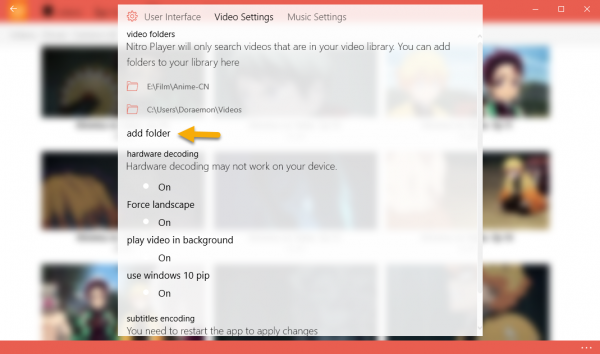
– Player Settings: Cho phép thay đổi kích thước khung hình, tốc độ phát, phụ đề, âm thanh. Bạn bấm biểu tượng bên trái volume để thực hiện.

– Cửa sổ nổi: Một tính năng không mới và dường như phải có cua một ứng dụng hiện đại. Bạn bấm biểu tượng cửa sổ nổi nằm bên trái full screen để kích hoạt. Khi cần quay về kích thước cũ thì bấm đúp.
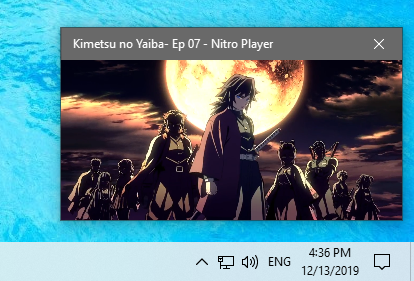
Nitro Player còn có một tính năng khá hay và hữu ích, không phải để xem video mà là chuyển đổi. Ứng dụng này hỗ trợ chuyển đổi video có chất lượng cao hơn hay gọn nhẹ hơn (VP9).
- Bạn bấm chuột phải lên lên video > bấm Convert.
- Bạn chọn chất lượng video muốn chuyển đổi > bấm Start.
- Chuyển đổi xong, video sẽ được lưu trong thư mục video đầu.

Nếu bạn chọn VP9 thì video có định dạng WebM. Thử nghiệm, chuyển đổi video với Nitro Player khá tốt, còn file dung lượng lớn thì chuyển đổi lâu.
2. Music:
Khi truy cập vào, bạn sẽ nhìn thấy các file nhạc trong thư mục Music của hệ thống.
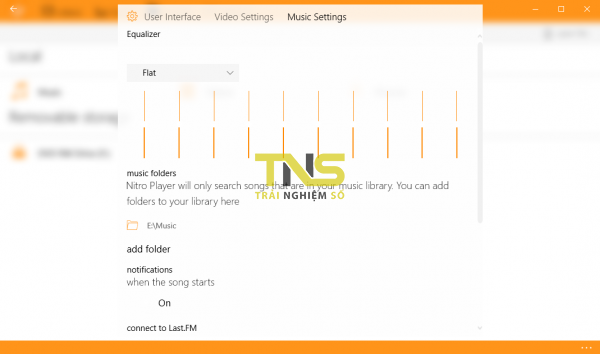
Cũng tương tự Videos, nếu bạn muốn thêm thư mục nhạc khác thì bấm nút ba chấm > Settings > Music Settings > Add folder. Trong phần Settings của Music, bạn có thể thấy công cụ Equalizer dùng nâng cao chất lượng âm thanh mà bạn có thể kích hoạt tại đây.
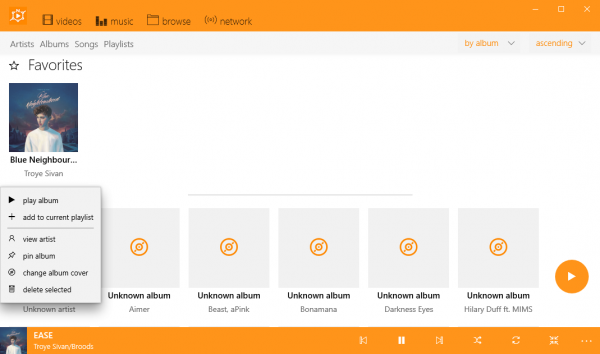
Để phát nhạc, bạn bấm vào bài hát hoặc bấm nút biểu tượng play phía dưới góc phải và chọn.
- Play All: Phát tất cả và theo thứ tự.
- Shuffle: Phát ngẫu nhiên.

Trình phát nhạc của Nitro Player cũng khá bình thường và bạn có thể mở trong chế độ cửa sổ nổi bằng cách bấm biểu tượng nằm bên trái nút ba chấm. Nếu bạn muốn mở trong giao diện phát đầy đủ thì bấm vào ảnh bìa bài hát tại thanh phát bên dưới.

Các bài hát được loại theo nghệ sĩ, album, bài hát và danh sách phát. Khi bạn bấm chuột phải lên album sẽ có nhiều tùy chọn.
- Add to current playlist: Thêm album này vào danh sách phát gần đây.
- View artist: Xem giao diện nghệ sĩ của album này trên ứng dụng.
- Pin album: Ghim album này vào trình đơn Start.
- Change album cover: Thay đổi ảnh bìa album.
- Delete selected: Xóa album này khỏi danh sách ứng dụng.
3. Browse:
Cho phép bạn tury cập và mở các nội dung là video và âm thanh trong các thư mục Music, Video, Pictures hệ thống. Hay phát nội dung media trên ổ đĩa CD/DVD, USB, ổ cứng ngoài,… Hoặc file bất kỳ trên máy tính, bấm Open file phía trên góc phải.

4. Network:
Đây là một trong những tính năng hấp dẫn của Nitro Player, bạn có thể phát video trực tuyến thuộc giao thức HLS, MMS và RTSP.
- Bạn dán link video vào hộp trống > bấm Enter.
- Video sẽ được phát trong trình phát của ứng dụng.
- Tất cả video phát sẽ lưu trên giao diện để bạn mở nhanh lại. Nếu muốn loại bỏ khỏi danh sách thì bấm nút ba chấm > Delete selected.
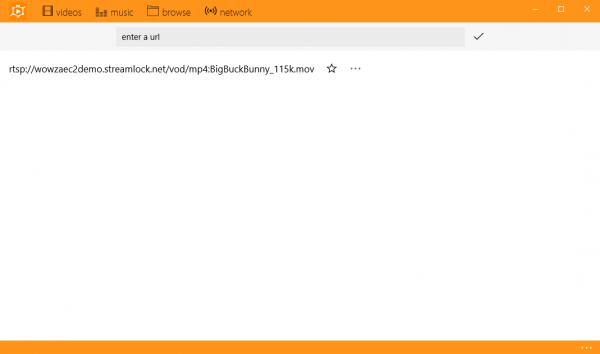
Nitro Player có hỗ trợ phím tắt điều khiển, bạn vào Settings > User Interface > Keyboard shortcuts để xem. Một điểm mà mình thích Nitro Player là ứng dụng hỗ trợ nhiều theme cho bạn thay đổi. Bạn chọn một màu sắc tại Theme > bấm Apply > đóng và mở lại ứng dụng để thấy sự thay đổi.